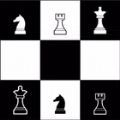在现代社会中手机已经成为我们生活中不可或缺的一部分,有时候我们可能会遇到需要让手机屏幕朗读出文字内容的情况,比如在忙碌的时候无法专心阅读文章。而华为手机提供了方便的点读模式和屏幕朗读功能,让用户可以轻松地享受到文字内容的朗读服务。接下来我们就来看看如何打开点读模式和设置屏幕朗读功能。
华为手机屏幕朗读功能怎么设置
方法如下:
1.首先准备一部华为手机,这里以华为nova Pro 5为例,如图
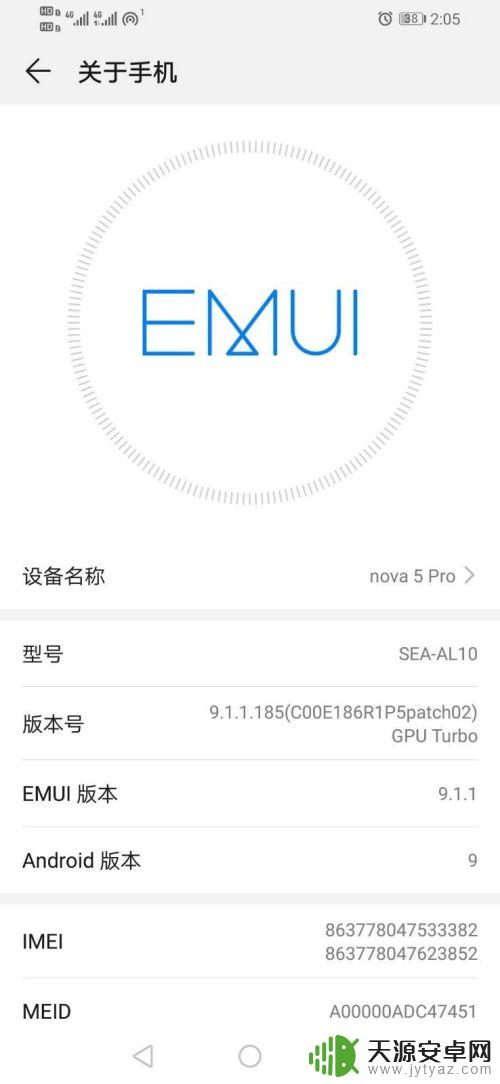
2.解锁手机之后,找到手机“设置”图标,如图
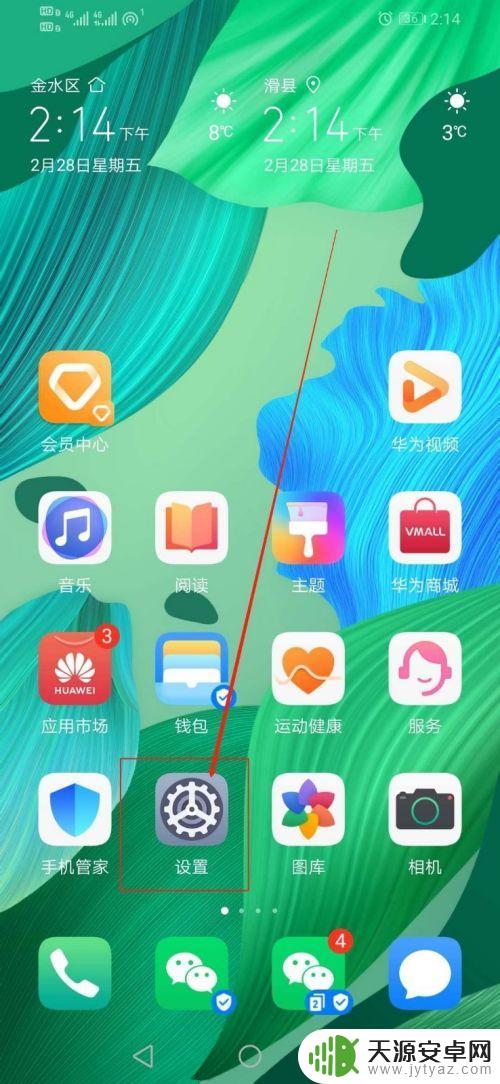
3.在“设置”中,向上滑手机,找到“智能辅助”,如图
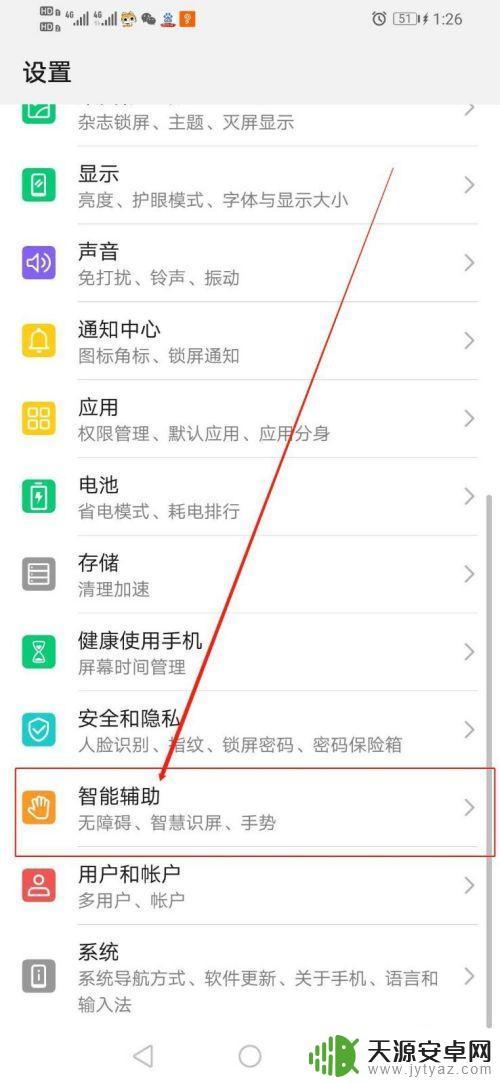
4.点开“智能辅助”之后,在该界面找到“无障碍”。如图
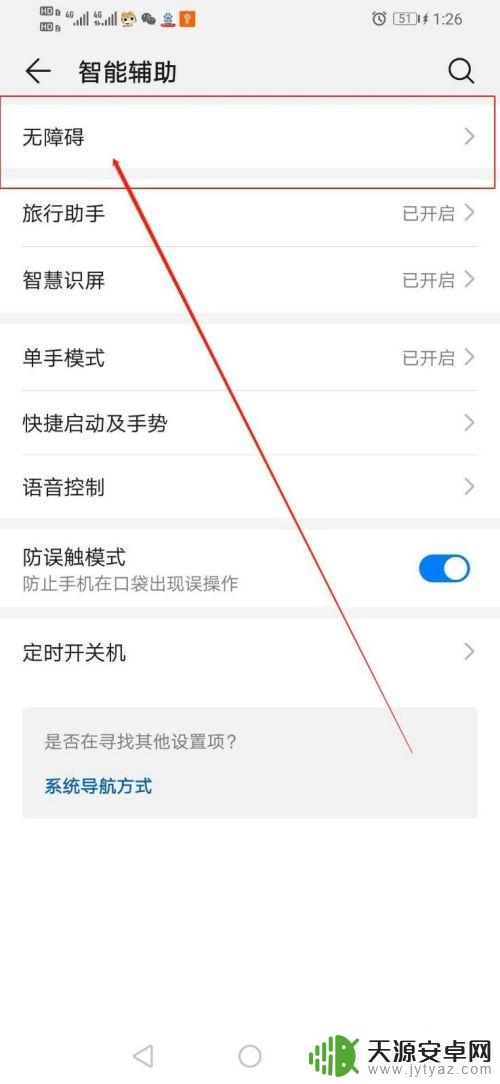
5.打开“无障碍”之后,在该界面找到“屏幕朗读”。如图
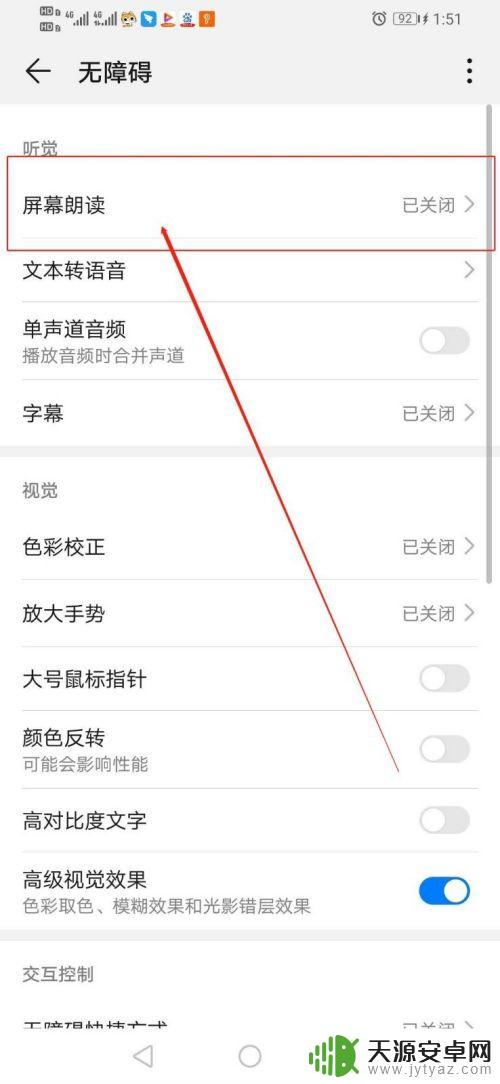
6.点开“屏幕朗读”之后,将关闭的开关条打开即可,如图
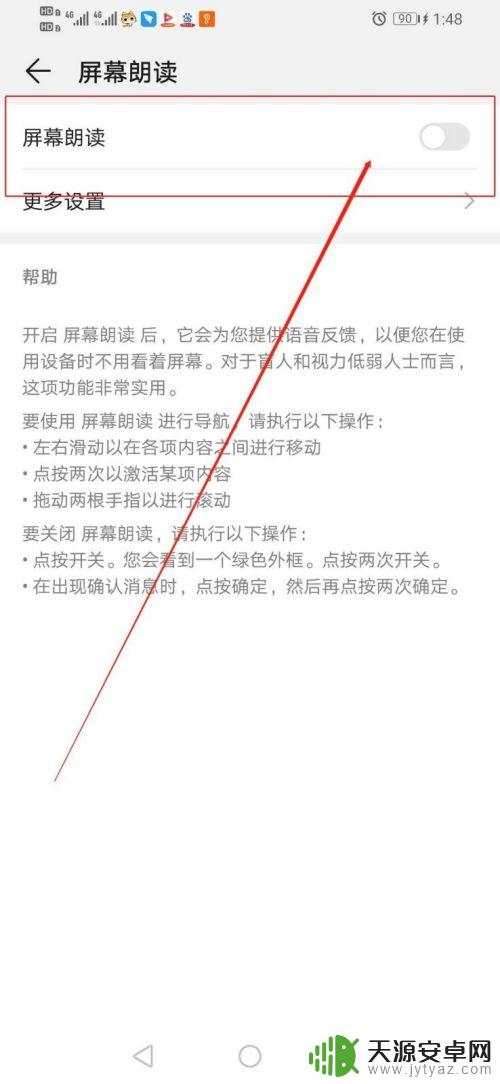
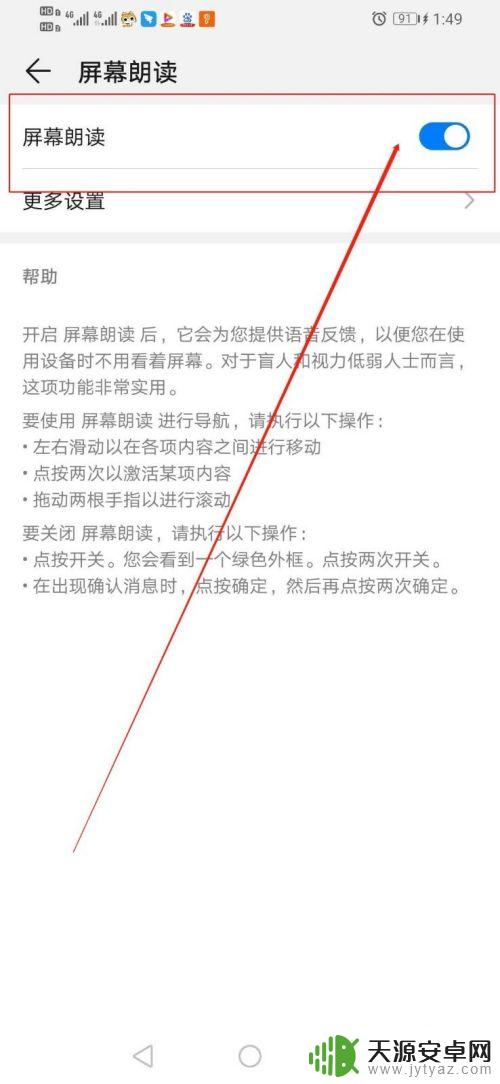
以上就是手机怎么打开点读模式的全部内容,有遇到这种情况的用户可以按照小编的方法来进行解决,希望能够帮助到大家。